עבודת המחשבים כבר הפכה לשגרה יומיומית. כל יום אנו מבצעים פעולות רבות במחשב האישי, לעתים קרובות אנו מדפיסים טקסט, עובדים עם מסמכים. בתורם, "הכרת המקלדת", "מקשים חמים" יכולים להקל מאוד על העבודה.

פעולות המקלדת המבוצעות בתדירות הגבוהה ביותר בעבודה עם טקסט היא העתקה והדבקה של מה שנשמר מלוח.
כדי להעתיק פיסת טקסט מבלי להיעזר בדוב, עליך ללחוץ לחיצה ארוכה על מקש Shift. לחץ לחיצה ארוכה על המקש ובחר באמצעות החצים על המקלדת את החלק של השבר שאנו זקוקים לו.
כדי לעבור במהירות בטקסט, בקפיצה מעל מילים, עליך להשתמש במקשי הקיצור Ctrl (החזק) ובחצים "שמאל" / "ימינה".
בלחיצה על Ctrl + A תוכלו לבחור את כל הטקסט (העמוד).
לכן, לאחר שבחרת את הקטע הדרוש לך בטקסט, אנו ממשיכים להעתיק אותו. Ctrl ו- C - פיסת טקסט מועתקת, וכדי להדביק אותה, הצב את הסמן במקום הדרוש לנו והשתמש ב- Ctrl ו- V.
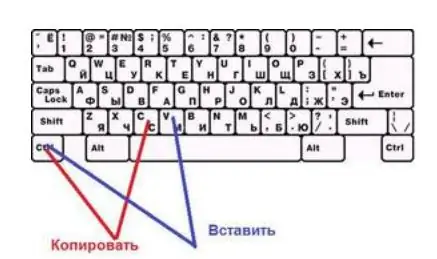
אם אתה צריך "לחתוך שבר", השתמש במקשי Ctrl + X, והדבק גם Ctrl ו- V.
אם טעית וביצעת פעולה שגויה, ואז באמצעות המקשים תוכל לבטל כל פעולה שביצעת על ידי לחיצה על Ctrl ו- Z.
כדי לשמור את העבודה שלך, עליך ללחוץ על Ctrl + S.
"מקשים חמים" - שולחן שיעזור לכם לזכור.
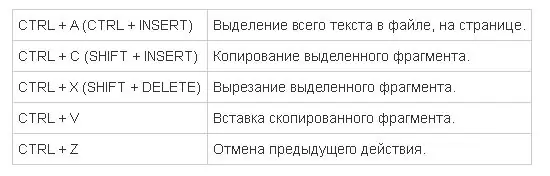
קל מאוד לבצע מניפולציות כמו העתקה והדבקה באמצעות המקלדת, וזה יכול גם לחסוך משמעותית זמן בעבודה עם טקסט.






